İPhone için ücretsiz zil sesleri nasıl edinilir?
Ücretsiz zil sesleri sunan veya özelleştirilmiş zil sesleri oluşturmanıza izin veren birçok wensite/uygulama vardır. Ancak, Apple Music şarkılarından zil sesleri oluşturmak istediğinizde bunların tümü çalışmaz. Apple Music şarkıları DRM korumalıdır, bu nedenle zil sesi yapmak istiyorsanız önce iTunes DRM'yi kaldırmanız gerekir.
Adım 1: iTunes dönüştürücüyü başlatın
Ondesoft iTunes Converter'ı Mac/Windows'unuza indirin ve kurun.
İTunes Converter'ı başlatın ve iTunes otomatik olarak başlatılacaktır. iTunes Converter, iTunes Kitaplığınızı otomatik olarak yükleyecektir. Arayüz aşağıdaki gibi gösterilir:
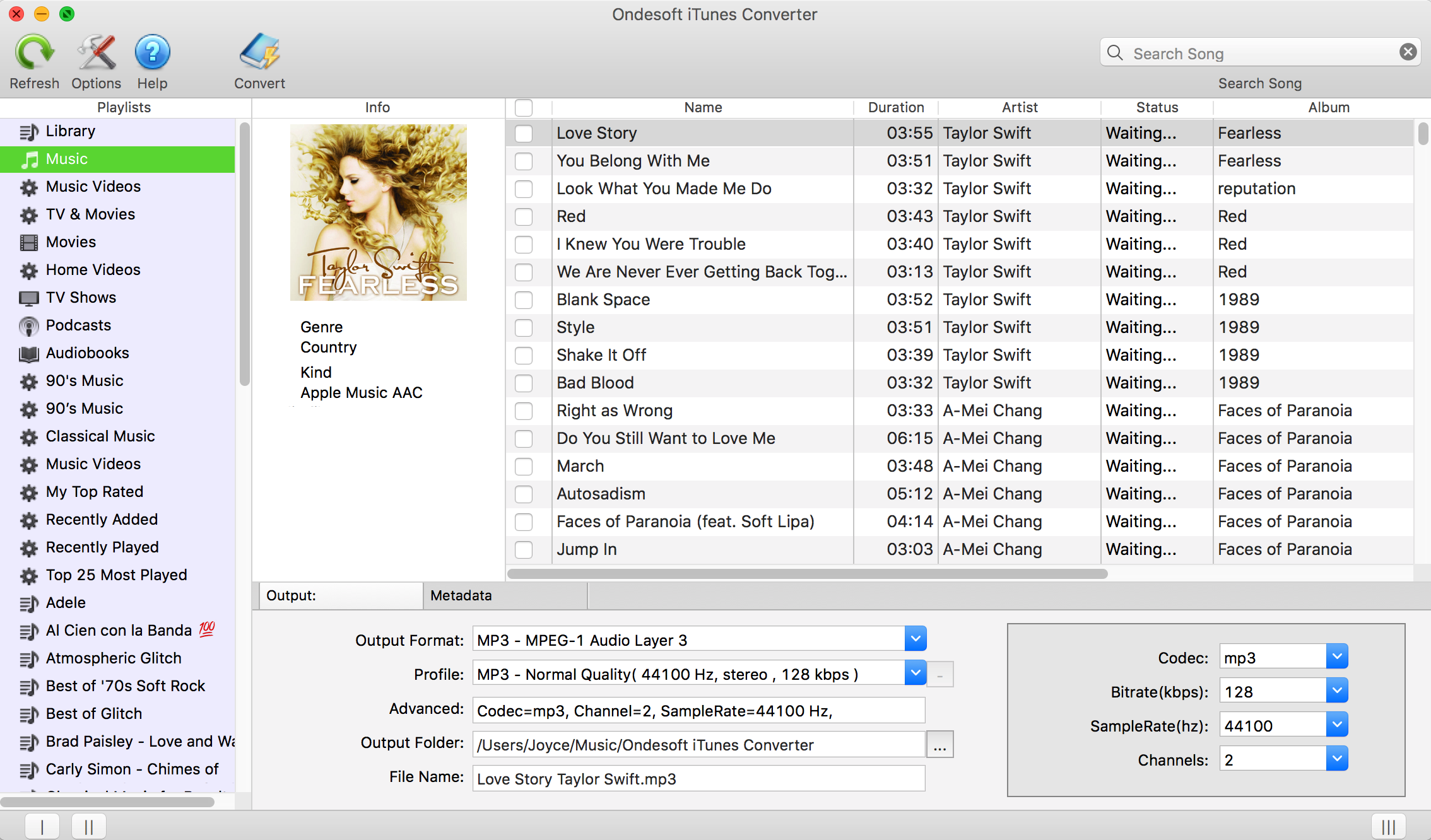
Adım 2: M4R'ye dönüştürmek istediğiniz MP3 müziğini seçin Dönüştürmek
istediğiniz şarkıların önündeki onay
kutusuna
tıklayın.
Şarkıları ada, sanatçıya, albüme vb. göre de arayabilirsiniz.
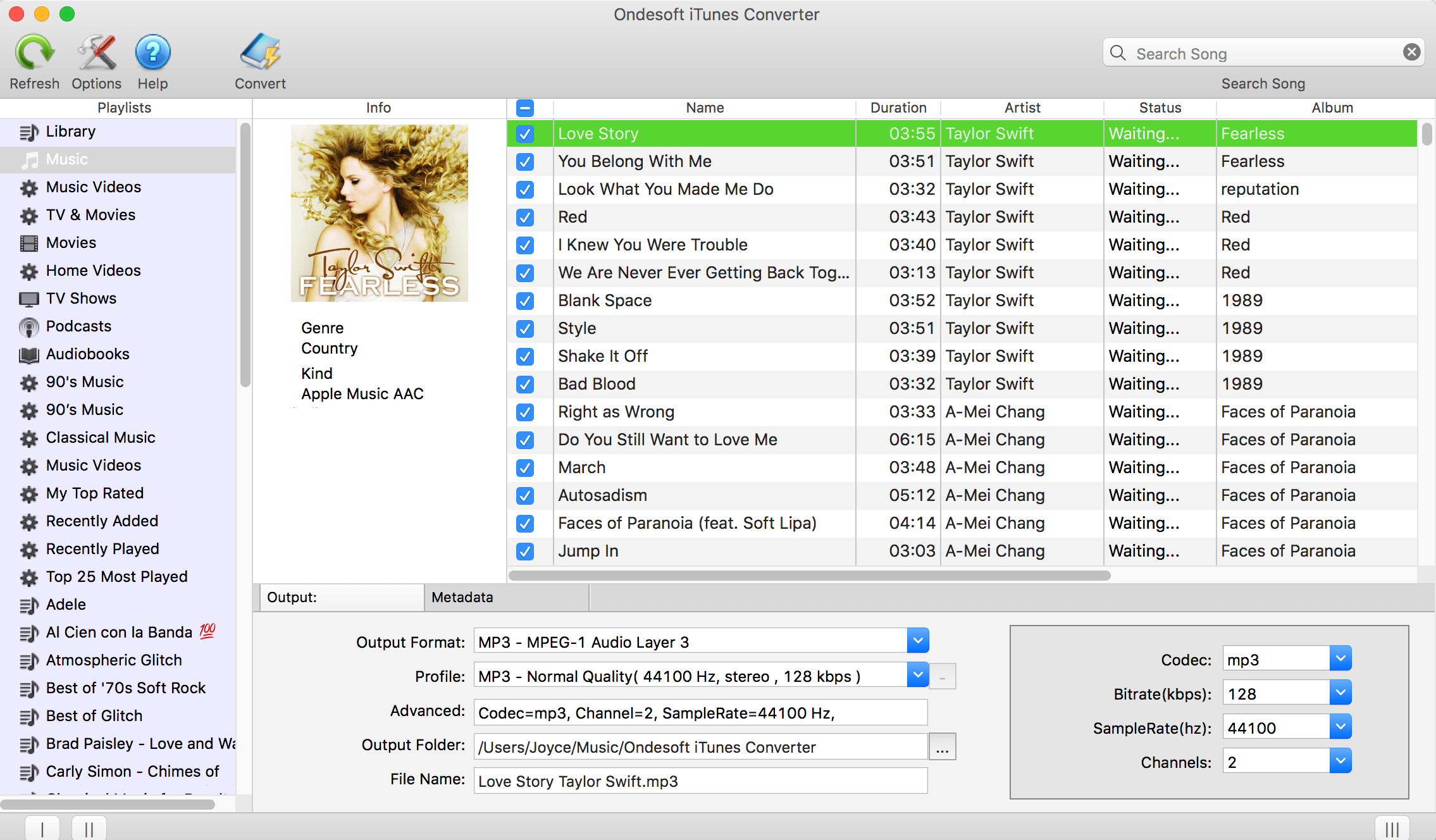
Adım 3: Çıktı ayarları
Çıktı formatı olarak M4R'yi seçin.
Önceden tasarlanmış ayarlardan M4R şarkı kalitesini seçin veya bit hızını özelleştirin, istediğiniz gibi örnekleyin.
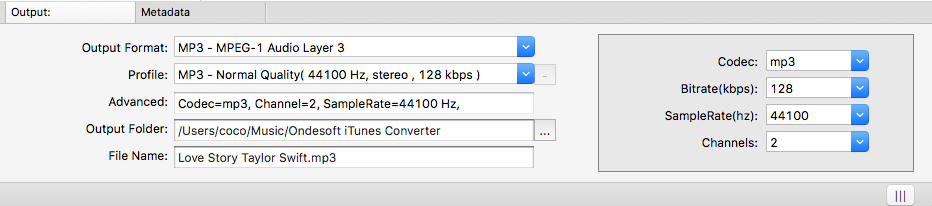
![]() Ana arayüzün üst kısmındaki simgesine
tıklayın
(veya Ondesoft iTunes Converter - tercihler'e tıklayın) ve ayarları yapmanız için bir Tercihler penceresi açılacaktır.
Dönüştürme hızını (16X'e kadar), çıkış dosyası adı biçimini vb. ayarlayabilirsiniz. Ayrıca, çıkış MP3 ve M4A dosyalarına kimlik etiketlerini ve meta veri bilgilerini kaydetmeyi veya dönüştürülmüş M4A sesli kitaplarında Bölüm bilgilerini saklamayı seçebilirsiniz.
Ana arayüzün üst kısmındaki simgesine
tıklayın
(veya Ondesoft iTunes Converter - tercihler'e tıklayın) ve ayarları yapmanız için bir Tercihler penceresi açılacaktır.
Dönüştürme hızını (16X'e kadar), çıkış dosyası adı biçimini vb. ayarlayabilirsiniz. Ayrıca, çıkış MP3 ve M4A dosyalarına kimlik etiketlerini ve meta veri bilgilerini kaydetmeyi veya dönüştürülmüş M4A sesli kitaplarında Bölüm bilgilerini saklamayı seçebilirsiniz.
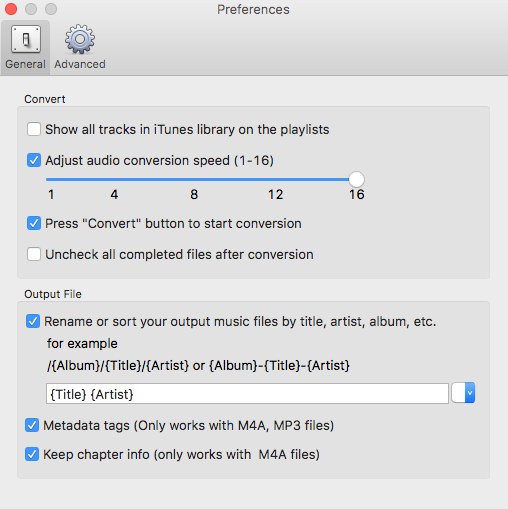
Adım 4: Dönüştürmeye başlamak için Dönüştür'e tıklayın
Her şey tamamlandıktan sonra, MP3'ü M4R'ye 16X hızına kadar dönüştürmeye başlamak için Dönüştür düğmesine tıklayın.
Dönüştürmeden sonra, çıktı klasörünü hızlı bir şekilde açmak ve DRM'siz MP3 şarkısını bulmak için Çıktı Dosyasını Keşfet'e tıklayın.

Ondesoft iTunes Converter'ın temel gücü, mp3'ü m4r'ye dönüştürmenin yanı sıra, DRM korumalı M4P'yi MP3'e dönüştürmektir .
Kayıtlı olmayan kullanıcılar her dosyayı yalnızca 3 dakika boyunca dönüştürebilir. Sınırlamayı kaldırmak için tam sürüm satın alın.
Kenar çubuğu
Ondesoft iTunes Dönüştürücü
İlgili Makaleler
- Spotify şarkılarını, albümlerini veya çalma listelerini MP3'e nasıl dönüştürebilirim?
- M4P müziği iTunes'dan Android'e nasıl aktarılır?
- İTunes medyasını Google Play'e nasıl yükleyebilirim?
- M4A'yı MP3'e Dönüştürmenin En İyi 3 Yolu
- MP3'i M4R'ye nasıl dönüştürebilirim?
- iTunes Ripper - iTunes'dan DRM'siz şarkılar, filmler, TV Şovları ve sesli kitaplar kopyalayın
- Samsung tablette iTunes müzik nasıl çalınır
Ondesoft İpuçları
Daha fazla >>- Spotify'ı mp3'e indir
- Ücretsiz Spotify Premium Alın
- Spotify'ı iPhone olmadan Apple Watch'ta oynayın
- En İyi 7 Spotify Görselleştirici
- Spotify Çalma Listesi İndiricisi
- iTunes Filmlerini TV'de izleyin
- Ücretsiz Spotify'dan MP3'e Dönüştürücü
- İTunes AAC Ses Dosyasını MP3'e nasıl dönüştürebilirim?
- Mac'te Audible Audiobook'u mp3'e nasıl dönüştürebilirim?
- Mac'te DRM M4B'yi mp3'e nasıl dönüştürebilirim?
- Mac'te DRM M4P'yi mp3'e nasıl dönüştürebilirim?
- Mac'te drm iTunes müziğini mp3, aac'a nasıl dönüştürebilirim?
- iTunes M4P/M4B/M4A'yı MP3'e nasıl dönüştürebilirim?
- İTunes müziğinden DRM nasıl kaldırılır?
- İTunes çalma listesi Spotify'a nasıl aktarılır?
- İTunes çalma listesi Android'e nasıl aktarılır?








